První otevření Photoshopu je něco jako jít na první rande; ruce se vám potí, oči se vám klíží, úplně ztrácíte smysl pro orientaci a čas. Alespoň takový byl scénář pro mě.

Photoshop je neuvěřitelně komplexní program, který lze použít jako umělecký nástroj pro pozitivní vylepšení nebo hrubé zkreslení, pokud jde o portrétování. Je příliš snadné přehnaně upravovat, nechat se unést množstvím nástrojů na dosah ruky nebo se na začátku pokusit o propracovaná schémata zakrývání špatně natočených snímků. Existují určité nástroje, které jsem na začátku své křivky učení pochopil, ale které byly nezbytné pro úpravu čistých a jednoduchých portrétních obrázků. Tři roky po mém prvním otřesném setkání a nesčetných hodinách čtení a cvičení později existují tři nástroje, které stále používám téměř u každé fotografie, kterou protlačím Photoshopem. Od té doby jsem zjistil, že uživatelé v každé fázi neustále aplikují tyto nástroje také na své fotografické pracovní postupy.
Každý musí někde začít, takže pokud o tom ještě nic dalšího nevíte, začněte tím, že se seznámíte s těmito třemi nástroji Photoshopu a vytvoříte si pevný základ pro posun úprav portrétních fotografií na další úroveň.
1. Křivky
„S-křivka“ je jednou z nejběžnějších technik při úpravách, která přináší okamžitý úder. Zaručuji, že velká většina fotografů, kteří pracují na všem, od krajiny po snímky budoáru, používá tento nástroj v určitém kroku svého pracovního postupu ve Photoshopu. Existuje mnoho různých efektů, kterých můžete dosáhnout pomocí nástroje Křivky, takže trik je jen si s tím trochu pohrát, abyste viděli, co na obrázku funguje nejlépe; v nástroji nejsou žádná konkrétní nastavení, která vždy dosahují skvělých výsledků. Hodně z toho je o preferencích. Můžete dosáhnout výrazného, barevného, kontrastního nebo jemně matného povrchu pouhým přenastavením bodů na křivce. Extrémní křivky však způsobí podivné změny barev, takže pro čisté úpravy portrétu se držte malých úprav.
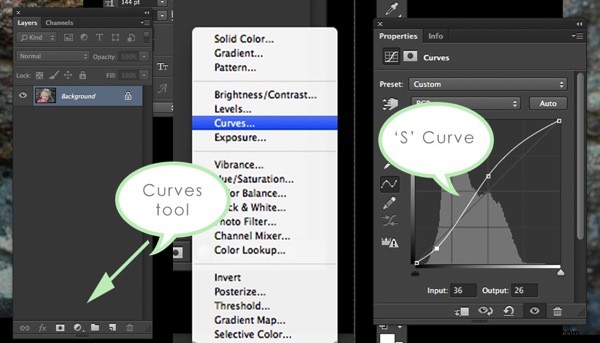
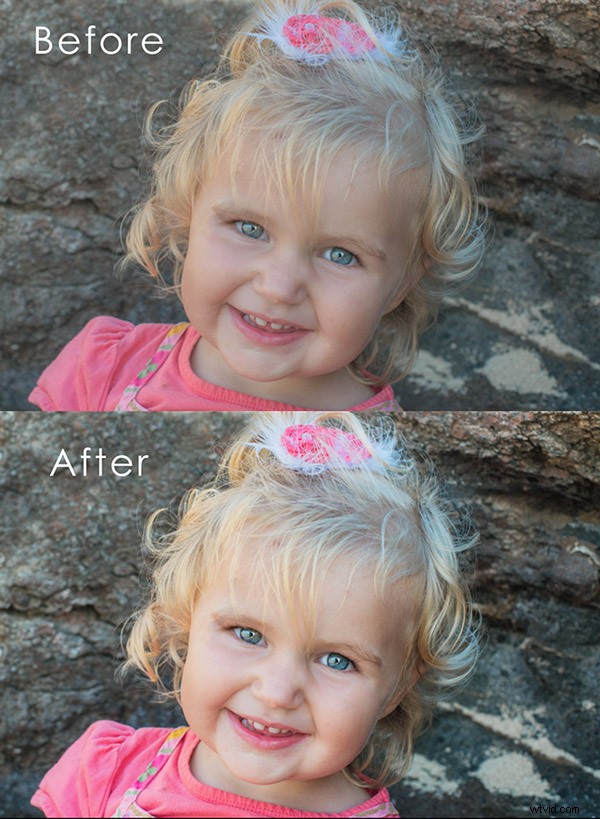
2. Nástroj klonování (razítko)
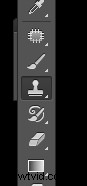
To je zvláště užitečné pro opravu skvrn nebo malých nedokonalostí na pleti, ale má také nespočet dalších aplikací. Chcete-li použít, stačí najet myší na oblast, kterou chcete zkopírovat, stisknout klávesu Option pro Mac (Alt pro Windows) a kliknout. Tím se „klonuje“ oblast, kterou chcete replikovat. Uvolněte klávesu option/alt, najeďte kurzorem na oblast, kterou chcete opravit, a klikněte znovu. Tím se nahradí „špatná“ oblast „dobrou“.
Ponaučení:nepokoušejte se celé vyhlazení pleti provést pomocí nástroje klonování. Bude to vypadat přehnaně a je příliš časově náročné sladit každý pixel. To zjevně nebyl můj nejchytřejší nápad, přiznávám. Ušetřete si potíže – existují lepší způsoby!
Jak jsem se s přesností tohoto nástroje zlepšoval, mohl jsem jej používat pro věci, jako je odstraňování zatoulaných chloupků, vyplňování míst písku nebo trávy a další drobné otravné detaily. Je to skutečně zásadní nástroj, který je třeba zvládnout.

3. Dodge and Burn
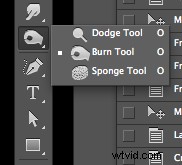
Dodge a Burn jsou technicky dva různé nástroje, ale často se používají ve vzájemném spojení. Jsou to silové duo s jemným, ale působivým dopadem. Používám ho nejčastěji na oči, abych jim dodal extra jiskru. Abyste pochopili funkci každého z nich, přemýšlejte o tom takto:když „uhýbáte“, vyhýbáte se stínům, abyste rozjasnili světla, a když „spalujete“, hoříte ve stínech a děláte je tmavšími.
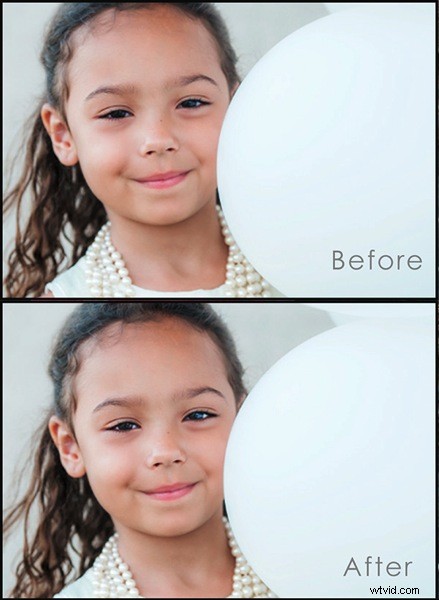
Když použiji tyto nástroje na oči, snížím krytí na cca 30% a „uhnu“ duhovce, poté „vypálím“ stíny v prstenci kolem ní a také řasy. Opět se ujistěte, že to nepřeháníte a nedáváte svému klientovi strašidelně jasné oči, ale malá úprava u těchto záběrů z blízka hodně pomůže! Tyto nástroje můžete také použít k přidání barvy a kontrastu obloze nebo k přidání zajímavého světla do konkrétních oblastí vašeho obrázku.
Stejně jako u všech nástrojů Photoshopu závisí úspěšná úprava na tom, že uživatel ví, co kdy použít a jak s mírou. Pokud jste začátečník, doufám, že vám to pomůže nasměrovat, kde začít, a zbaví vás toho, že se vám bude zdát dobré!
